在使用OPPO手机时,有时候我们可能会觉得屏幕的色彩不够理想,需要进行调整,在OPPO手机中,调节屏幕色彩的步骤非常简单。只需进入设置-显示-屏幕色彩模式,即可选择合适的色彩模式,如自然色彩、高饱和度等,从而让屏幕显示效果更符合个人喜好。通过这些调节,我们可以享受到更加清晰、生动的视觉体验。
OPPO手机屏幕色彩模式设置步骤
步骤如下:
1.在手机桌面找到设置项,点击【设置】;
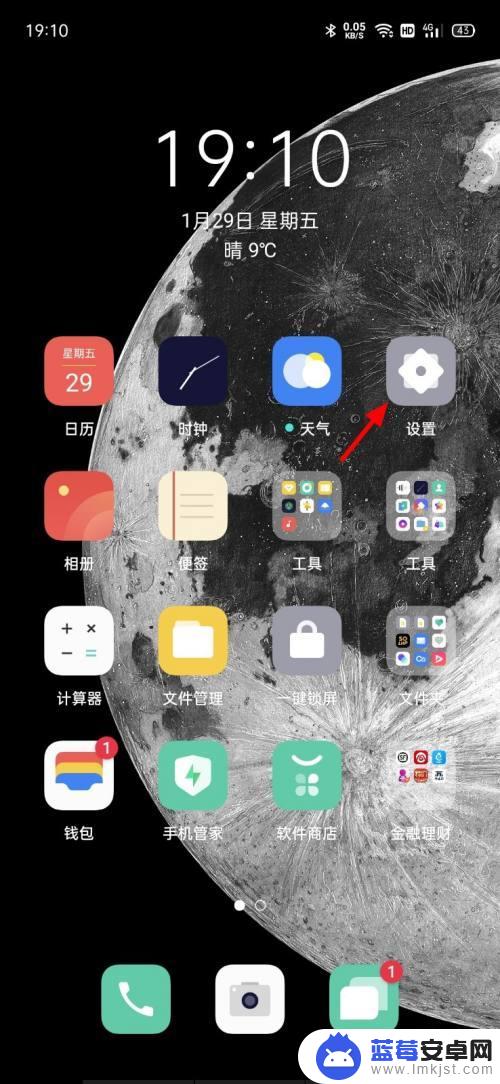
2.进入设置界面,首先我们需要点击【显示与亮度】
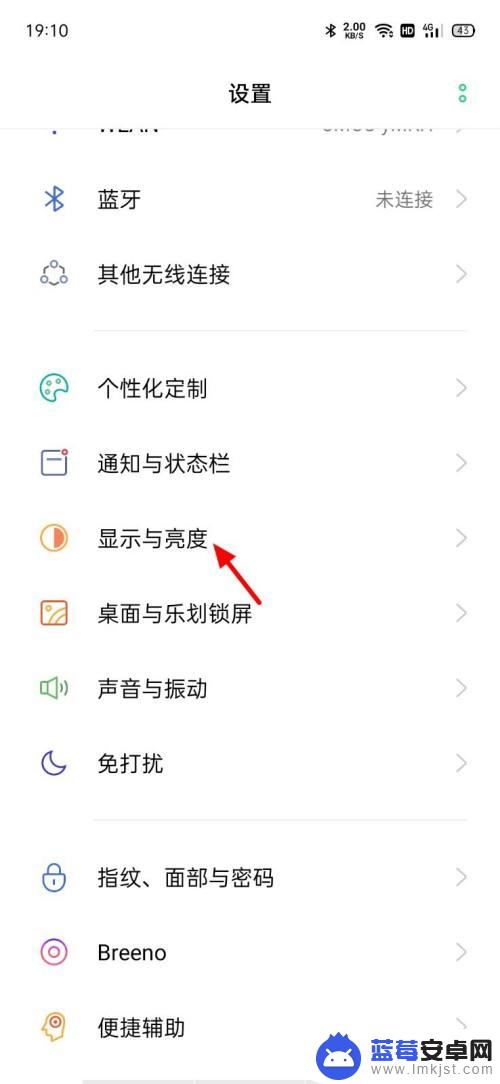
3.进入显示与亮度界面,我们直接点击【屏幕色彩模式】;
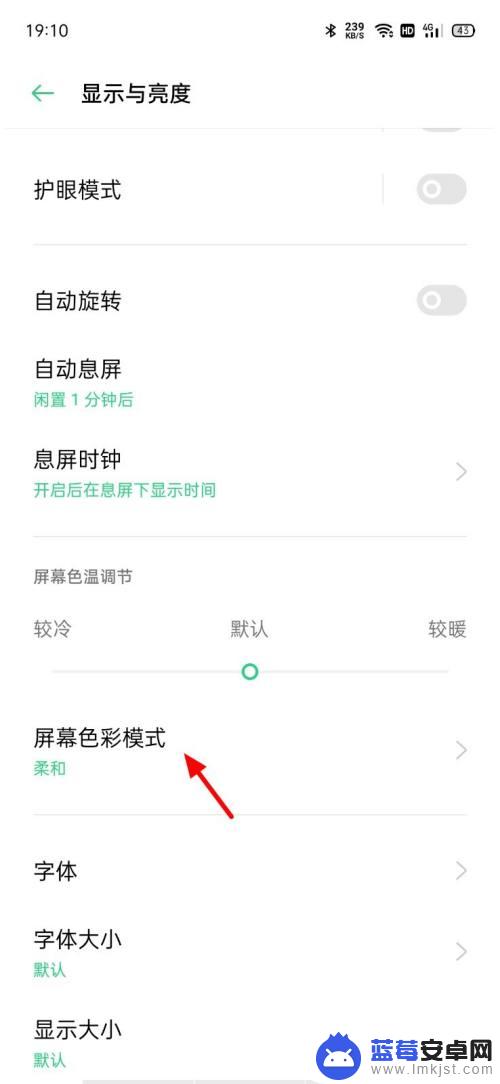
4.进入屏幕色彩模式界面,我们选择点击【生动】;
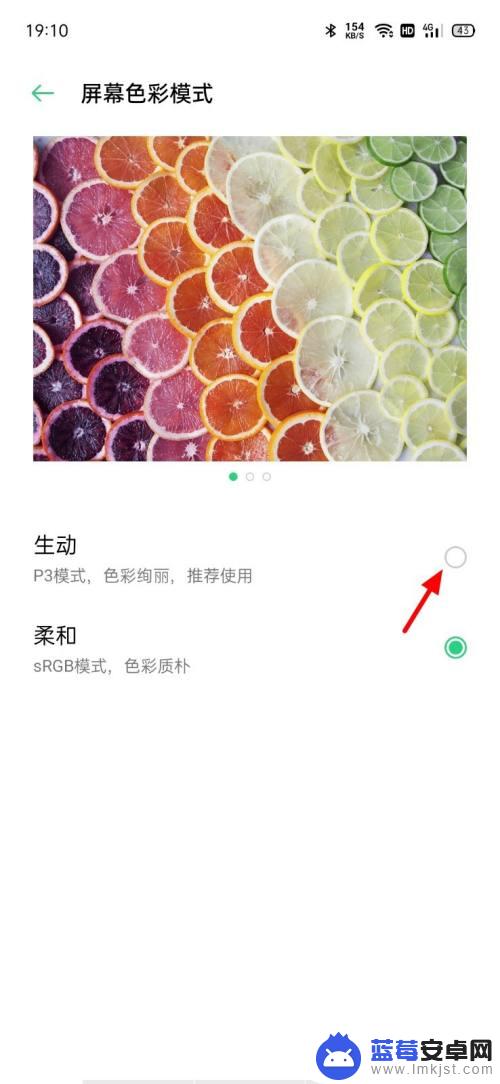
5.设置成功,这样就设置屏幕色彩模式成功了。
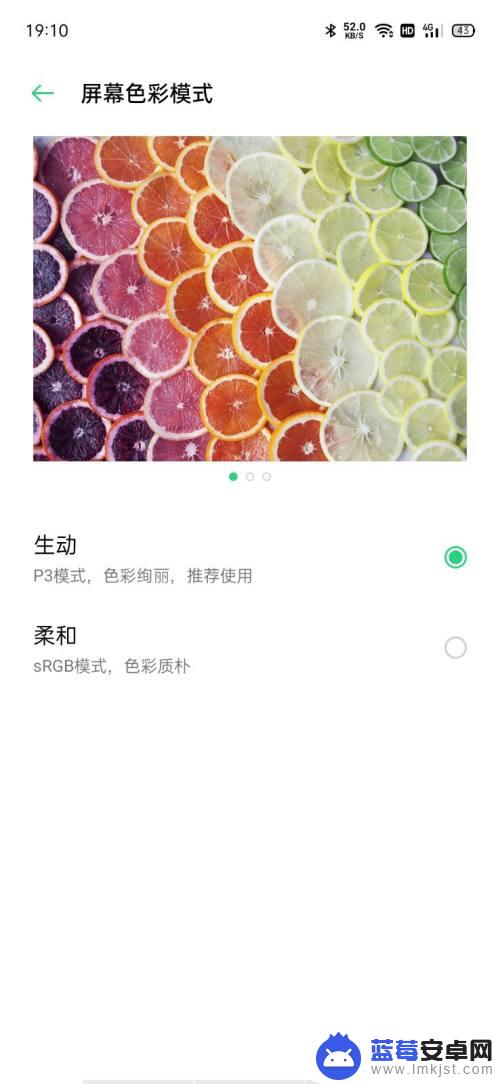
以上就是oppo手机调色的全部内容,如果还有不清楚的用户,可以参考以上小编的步骤进行操作,希望能对大家有所帮助。












